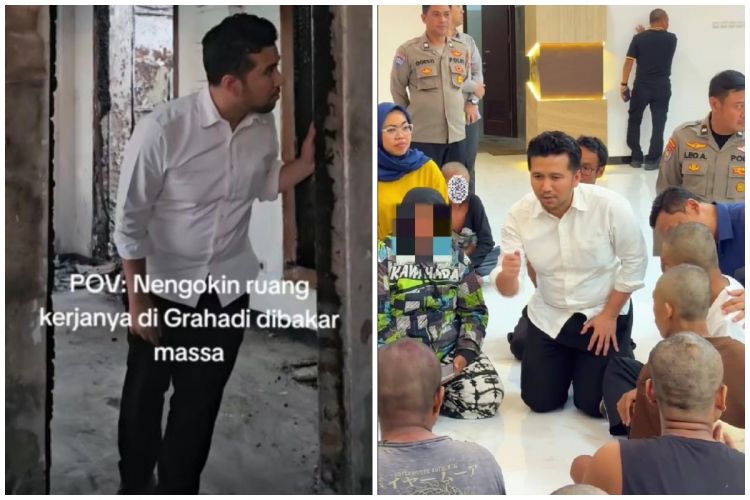Cara merekam Google Meet saat sedang virtual meeting, bisa gunakan aplikasi bawaan
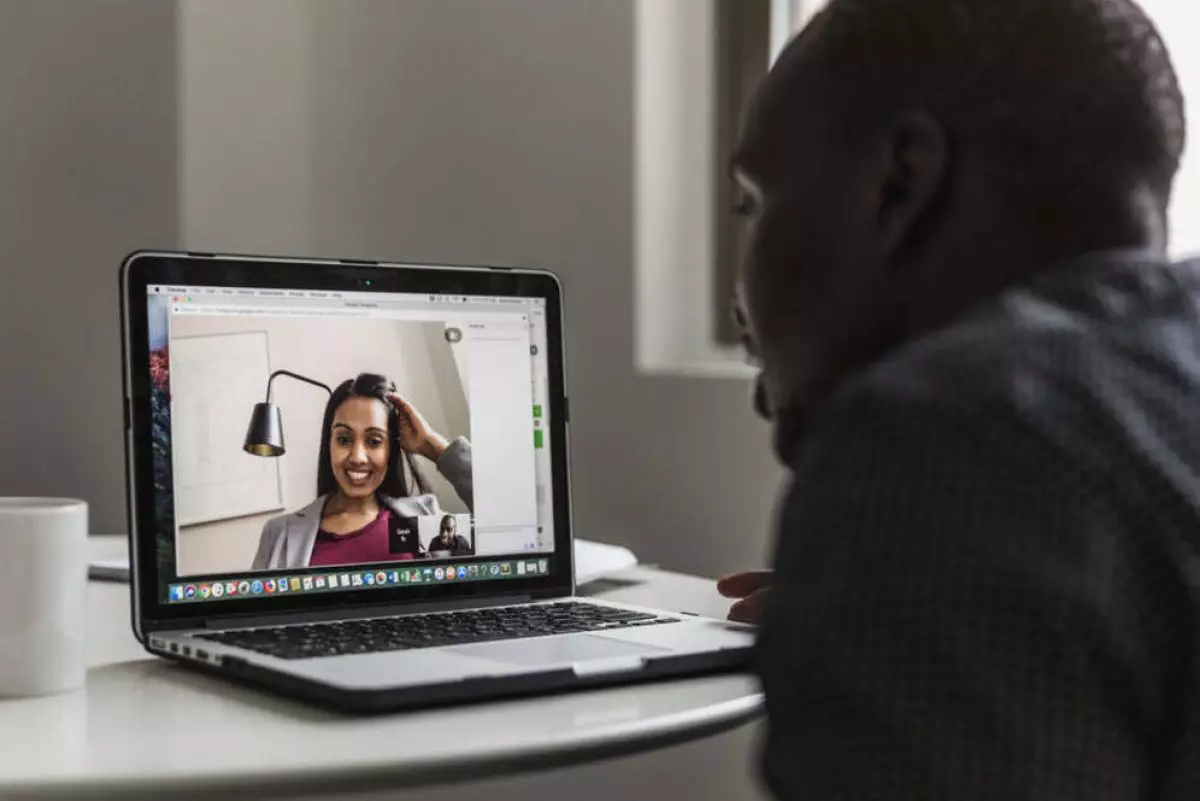
foto: burst.shopify.com
Techno.id - Google Meet adalah sebuah aplikasi video conference yang dikembangkan oleh Google. Aplikasi ini memungkinkan pengguna untuk melakukan pertemuan atau rapat secara virtual melalui video dan suara dengan orang-orang yang berada di lokasi yang berbeda.
Di dalam aplikasi Google Meet, pengguna dapat mengundang peserta dan berbagi tautan undangan melalui email atau kalender. Tak hanya itu Google Meet juga memberikan akses pada beberapa fitur seperti berbagi layar, mengirim pesan, dan merekam pertemuan.
Bicara merekam pertemuan, ada cara mudah yang yang dapat dilakukan untuk melakukan keperluan tersebut. Setidaknya ada tiga cara yang dapat dilakukan untuk merekam Google Meet saat sedang melakukan virtual meeting.
Tak perlu berlama-lama, berikut techno.id telah merangkum dari berbagai sumber pada Kamis (16/2), Cara merekam Google Meet saat sedang virtual meeting.
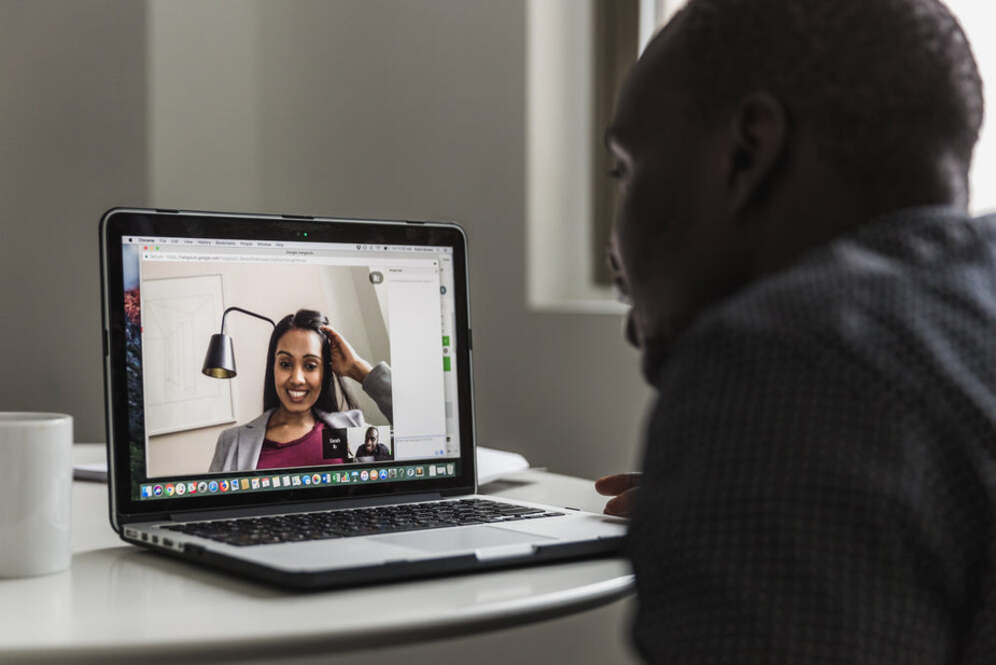
Cara merekam Google Meet saat sedang virtual meeting
Kamu dapat merekam Google Meet dengan beberapa cara yang berbeda tergantung pada perangkat dan aplikasi yang digunakan. Berikut adalah beberapa cara merekam Google Meet:
1. Menggunakan fitur rekam bawaan Google Meet.

foto: burst.shopify.com
Google Meet memiliki fitur rekam bawaan yang memungkinkan kamu merekam rapat langsung dari aplikasi. Untuk menggunakan fitur ini, buka rapat di Google Meet dan klik pada tombol "Tiga titik" di kanan bawah layar. Pilih "Rekam rapat" dari menu yang muncul, dan rapat kamu akan direkam. Setelah rapat selesai, kamu dapat menemukan rekaman di Google Drive.
2. Menggunakan perangkat lunak pihak ketiga.

foto: burst.shopify.com
Ada banyak perangkat lunak pihak ketiga yang dapat digunakan untuk merekam Google Meet, seperti OBS, Bandicam, atau Camtasia. Unduh dan pasang perangkat lunak perekam, buka rapat di Google Meet, lalu mulai merekam dari perangkat lunak perekam yang kamu gunakan. Setelah rapat selesai, rekaman akan tersimpan di komputer.
3. Merekam layar.

foto: burst.shopify.com
Jika kamu tidak memiliki akses ke fitur rekam bawaan Google Meet atau perangkat lunak pihak ketiga, kamu dapat merekam layar sendiri selama rapat berlangsung. Di Windows 10, kamu dapat menekan tombol Windows + G untuk membuka Game Bar, yang mencakup fitur perekam layar. Di macOS, kamu dapat menggunakan QuickTime Player untuk merekam layar.
Perlu diingat bahwa merekam rapat tanpa persetujuan dari peserta dapat melanggar privasi dan hukum hak cipta, oleh karena itu pastikan kamu mendapatkan izin dari semua peserta rapat sebelum merekam.
RECOMMENDED ARTICLE
- Cara mudah summarize teks menggunakan MacBook, cukup gunakan aplikasi bawaan perangkat
- Cara simpel membuat status audio musik di WhatsApp, durasi bisa full tanpa terpotong
- Cara mudah mempercepat jaringan internet data seluler, bisa untuk semua operator
- Cara translate teks bahasa Inggris ke Indonesia di laptop maupun komputer, cukup gunakan aplikasi ini
- Cara membuka file RAR tanpa perlu mengetahui password, mudah dan tentunya aman
HOW TO
-

10 Metode mudah dan gratis menghapus tanda air/ Watermark dari file PDF, sekali klik selesai
-

Cara nyalakan dan matikan PC Windows 11 lewat HP Android menggunakan aplikasi khusus
-

Cara perbaiki foto terlihat pecah dan muncul artefak di HP Android dengan aplikasi, gampang!
-

Cara menggunakan Remote Desktop Windows 10/11 (RDP), ini panduan lengkap dan troubleshooting
-

Cara shareloc ke orang terdekat jika WA down di Android, bisa simpan informasi medis juga
TECHPEDIA
-

Bisakah dapat Robux di Roblox secara gratis? Ini 10 faktanya agar tidak tergoda penipu
-

Detik-detik gelombang radio lawan sensor Jepang dan siarkan proklamasi kemerdekaan RI ke penjuru dunia
-

8 Penyebab charger ponsel mudah panas, jangan pakai adaptor abal-abal yang berbahaya!
-

Cara kerja peringatan dini tsunami Jepang, bisa deteksi bencana 10-20 detik sebelum datang
-

5 Tanggal Steam Sale paling populer yang termurah, game harga ratusan ribu bisa dapat diskon 90%
LATEST ARTICLE
HOW TO Selengkapnya >
-
![10 Metode mudah dan gratis menghapus tanda air/ Watermark dari file PDF, sekali klik selesai]()
10 Metode mudah dan gratis menghapus tanda air/ Watermark dari file PDF, sekali klik selesai
-
![Cara nyalakan dan matikan PC Windows 11 lewat HP Android menggunakan aplikasi khusus]()
Cara nyalakan dan matikan PC Windows 11 lewat HP Android menggunakan aplikasi khusus
-
![Cara perbaiki foto terlihat pecah dan muncul artefak di HP Android dengan aplikasi, gampang!]()
Cara perbaiki foto terlihat pecah dan muncul artefak di HP Android dengan aplikasi, gampang!
-
![Cara menggunakan Remote Desktop Windows 10/11 (RDP), ini panduan lengkap dan troubleshooting]()
Cara menggunakan Remote Desktop Windows 10/11 (RDP), ini panduan lengkap dan troubleshooting